Si tienes datos en alguna columna o fila que no deseas ver, entonces la puedes ocultar. Una práctica muy común es ocultar columnas o filas que contengan fórmulas de cálculos intermedios dentro de un reporte.
Ocultar una columna o fila en Excel
Para ocultar una columna en Excel debemos seleccionar cualquier celda dentro de ella e ir a la ficha Inicio, dentro del grupo Celdas pulsar el botón Formato y seleccionar Ocultar y mostrar para finalmente hacer clic sobre la opción Ocultar columna.
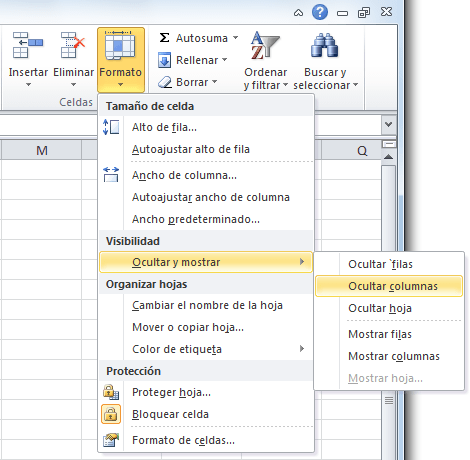
Para ocultar una fila en Excel podemos seguir un procedimiento similar. Seleccionamos una celda que pertenezca a la fila que deseamos ocultar y pulsamos el mismo botón Formato pero ahora seleccionamos la opción Ocultar fila. Ambos métodos que acabamos de revisar tienen un atajo de teclado. Para ocultar una columna se debe seleccionar la celda adecuada y pulsar la combinación de teclas Ctrl + 0 (cero). Y para ocultar una fila seleccionamos la celda correspondiente y pulsamos la combinación Ctrl + 9.
Existe una técnica más para ocultar una columna o una fila. Puedes hacer clic derecho sobre el encabezado de la columna o fila y seleccionar la opción de menú Ocultar.
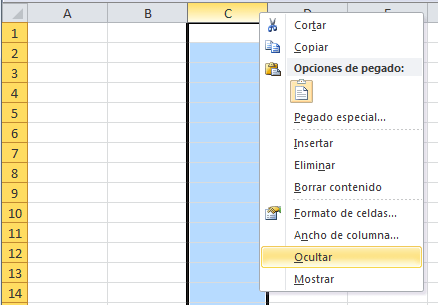
Mostrar una columna o fila oculta
Para mostrar las columnas ocultas se debe seleccionar una columna a la derecha y una columna a la izquierda de la columna oculta.
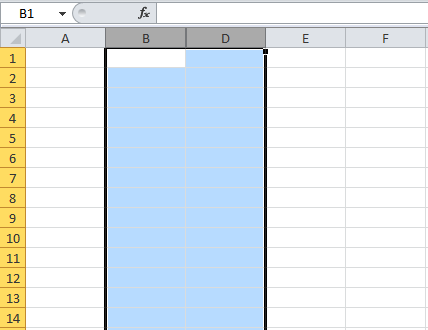
Si por el contrario es una fila oculta debemos seleccionar una fila por arriba y una fila por debajo de la fila oculta.
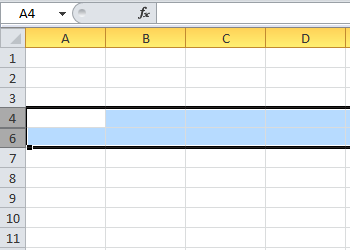
Una vez hecha la selección tenemos varias alternativas para mostrar las filas o columnas ocultas. Podemos ir a la ficha Inicio y pulsar el botón Formato para seleccionar la opción Mostrar columnas o la opción Mostrar filas según sea el caso.
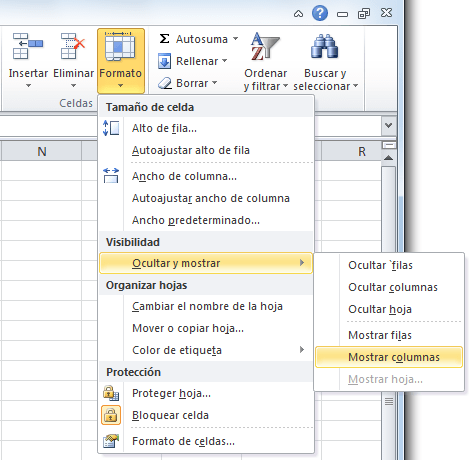
También podemos hacer clic derecho sobre los encabezados de fila o de columna y seleccionar la opción Mostrar. Y como último método podemos utilizar los atajos de teclado Ctrl + Mayus + 8 para mostrar filas o la combinación Ctrl + Mayus + 9 para mostrar columnas ocultas.
